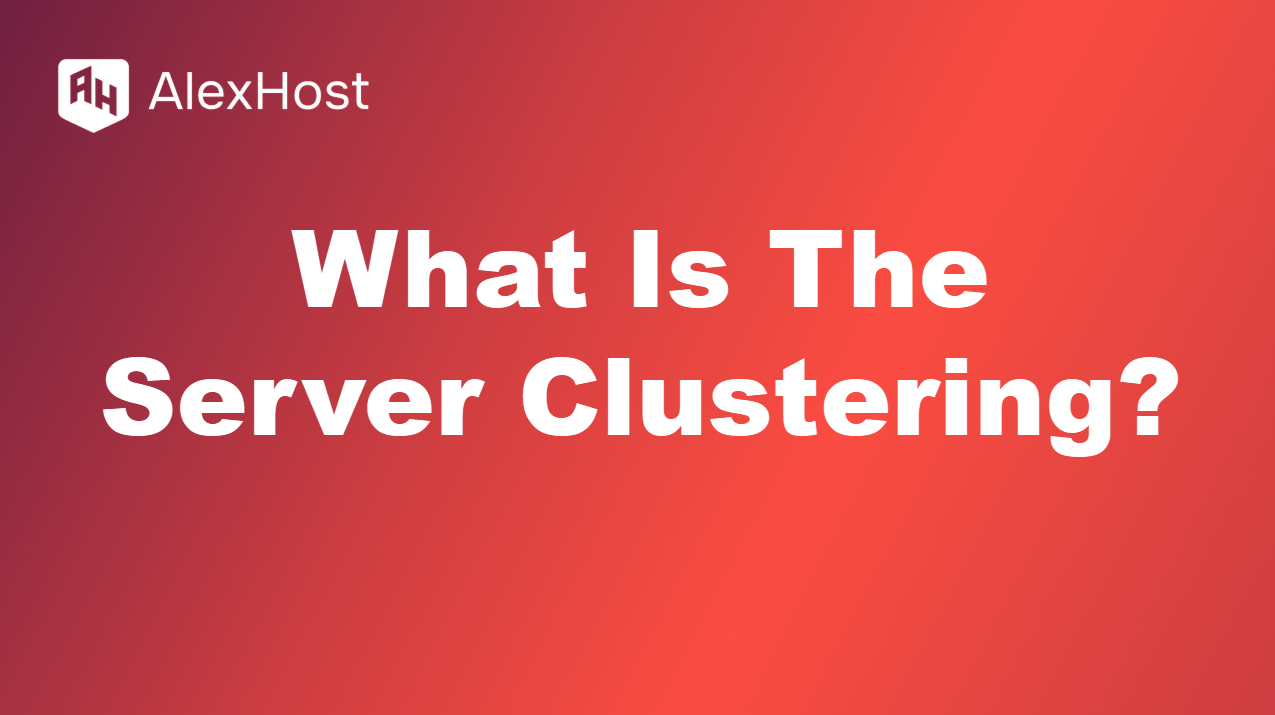E-Mails mit Webmail auf einem cPanel-Server exportieren
Das Exportieren von E-Mails von einem cPanel-Server kann aus verschiedenen Gründen von entscheidender Bedeutung sein, z. B. um wichtige Mitteilungen zu sichern, zu einem neuen E-Mail-Client zu migrieren oder Daten zu archivieren. cPanel bietet mehrere Webmail-Anwendungen wie Roundcube, Horde und SquirrelMail, die benutzerfreundliche Schnittstellen für die Verwaltung und den Export von E-Mails bieten. In diesem Artikel werden wir Sie durch den Prozess des Exports von E-Mails mit diesen beliebten Webmail-Anwendungen auf einem cPanel-Server führen.
Methode 1: E-Mails über Roundcube exportieren
Roundcube ist ein weit verbreiteter Webmail-Client, der in cPanel verfügbar ist. Hier erfahren Sie, wie Sie E-Mails mit Roundcube exportieren können:
Schritt 1: Loggen Sie sich in Roundcube ein
- Öffnen Sie Ihren Webbrowser und navigieren Sie zu Ihrer Webmail-URL, normalerweise
https://yourdomain.com/webmail. - Geben Sie Ihre E-Mail-Adresse und Ihr Passwort ein, um sich anzumelden.
Schritt 2: E-Mails für den Export auswählen
- Navigieren Sie in der Roundcube-Oberfläche zu dem Ordner, der die E-Mails enthält, die Sie exportieren möchten (z.B. Posteingang, Gesendet).
- Benutzen Sie die Kontrollkästchen, um die E-Mails auszuwählen, die Sie exportieren möchten. Wenn Sie alle E-Mails in dem Ordner exportieren möchten, klicken Sie auf das Kontrollkästchen am Anfang der Liste, um alle auszuwählen.
Schritt 3: Exportieren Sie die ausgewählten E-Mails
- Nachdem Sie die E-Mails ausgewählt haben, klicken Sie im oberen Menü auf die Option “Mehr”.
- Wählen Sie aus dem Dropdown-Menü ” Download”. Roundcube exportiert Ihre E-Mails normalerweise im MBOX-Format, das von vielen E-Mail-Clients unterstützt wird.
Schritt 4: Speichern Sie die exportierte Datei
- Ihr Browser wird Sie auffordern, die MBOX-Datei zu speichern. Wählen Sie einen Speicherort auf Ihrem Computer und klicken Sie auf Speichern.
Methode 2: E-Mails über Horde exportieren
Horde ist ein weiterer Webmail-Client, der in cPanel angeboten wird und ähnliche Funktionen bietet. Hier erfahren Sie, wie Sie E-Mails mit Horde exportieren können:
Schritt 1: Melden Sie sich bei Horde an
- Rufen Sie Ihr Webmail auf, indem Sie zunavigieren
https://yourdomain.com/webmail. - Melden Sie sich mit Ihren E-Mail-Anmeldedaten an und wählen Sie Horde aus den Webmail-Optionen aus.
Schritt 2: Zugriff auf das E-Mail-Modul
- Wenn Sie angemeldet sind, klicken Sie im Horde-Dashboard auf das Mail-Modul.
- Navigieren Sie zu dem Ordner, der die E-Mails enthält, die Sie exportieren möchten.
Schritt 3: E-Mails exportieren
- Wählen Sie die E-Mails aus, die Sie exportieren möchten, indem Sie die Kästchen daneben markieren.
- Klicken Sie auf die Option Mehr oben auf der Seite und wählen Sie Exportieren.
- Wählen Sie das gewünschte Format für den Export (normalerweise MBOX) und fahren Sie fort.
Schritt 4: Speichern Sie die exportierte Datei
- Ähnlich wie bei Roundcube wird Ihr Browser Sie auffordern, die exportierte Datei zu speichern. Wählen Sie den gewünschten Speicherort und speichern Sie die MBOX-Datei.
Methode 3: E-Mails über SquirrelMail exportieren
SquirrelMail ist eine weitere Option, die in cPanel verfügbar ist, obwohl sie im Vergleich zu Roundcube und Horde weniger häufig verwendet wird. Hier erfahren Sie, wie Sie E-Mails mit SquirrelMail exportieren können:
Schritt 1: Melden Sie sich bei SquirrelMail an
- Öffnen Sie Ihren Webbrowser und gehen Sie auf
https://yourdomain.com/webmail. - Geben Sie Ihre E-Mail-Adresse und Ihr Passwort ein, um sich anzumelden.
Schritt 2: Navigieren Sie zum E-Mail-Ordner
- Gehen Sie in der SquirrelMail-Oberfläche zu dem Ordner, in dem sich Ihre E-Mails befinden.
Schritt 3: E-Mails exportieren
- Leider verfügt SquirrelMail nicht über eine integrierte Exportfunktion wie Roundcube oder Horde. Um E-Mails zu exportieren, müssen Sie einen Filter erstellen oder E-Mails an ein anderes Konto weiterleiten.
Schritt 4: E-Mails manuell weiterleiten
- Wählen Sie die E-Mails aus, die Sie exportieren möchten, indem Sie sie markieren.
- Verwenden Sie die Option Weiterleiten, um diese E-Mails an eine andere E-Mail-Adresse zu senden, wo Sie sie später abrufen können.
Fazit
Der Export von E-Mails von einem cPanel-Server mit Webmail-Clients wie Roundcube, Horde und SquirrelMail ist ein unkomplizierter Prozess, der Ihnen bei der Sicherung oder Migration Ihrer E-Mail-Daten helfen kann. Roundcube und Horde bieten direkte Methoden zum Exportieren von E-Mails, während SquirrelMail einen manuellen Workaround erfordert. Wenn Sie die in diesem Artikel beschriebenen Schritte befolgen, können Sie Ihre E-Mails einfach exportieren und Ihre Kommunikation effizient verwalten. Ganz gleich, ob Sie den E-Mail-Client wechseln oder einfach nur wichtige Nachrichten archivieren möchten, diese Methoden helfen Ihnen, die Kontrolle über Ihre E-Mail-Daten zu behalten.